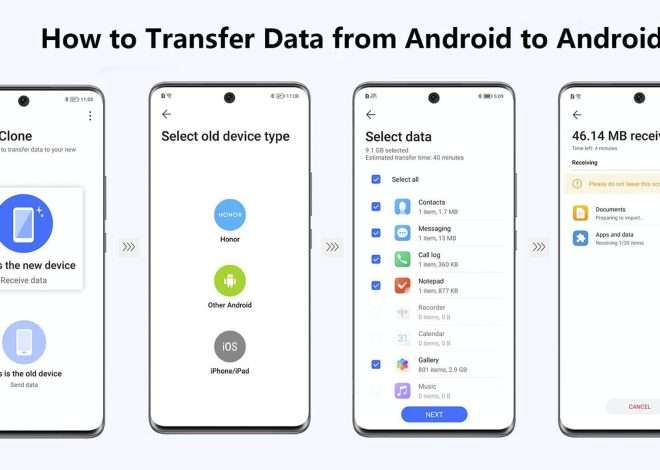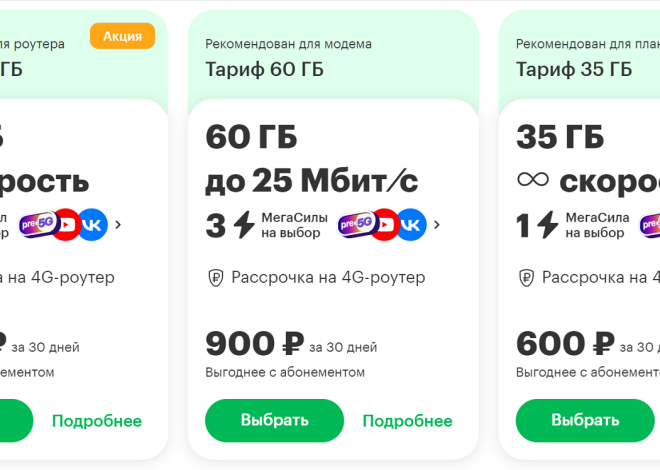Как разблокировать планшет, если забыл графический ключ
Забыли графический ключ на своем планшете? Это неприятная ситуация, которая может случиться с каждым․ Ваши данные заблокированы, доступ к приложениям и файлам потерян․ Не паникуйте! Существует несколько способов решения этой проблемы, и мы подробно рассмотрим каждый из них в этой статье․ Выберите тот вариант, который подходит именно вашей модели планшета и операционной системе․
Способы разблокировки планшета
Использование учетной записи Google (для Android)
Если ваш планшет работает на Android и вы ранее настроили синхронизацию с учетной записью Google, у вас есть шанс разблокировать его без потери данных․ После нескольких неудачных попыток ввода графического ключа, система предложит вам вариант входа через учетную запись Google․ Вам потребуется ввести логин и пароль от вашей учетной записи Google, связанной с этим планшетом․ После успешного входа вы сможете изменить графический ключ или выбрать другой способ блокировки․
Важно помнить, что этот метод работает только в том случае, если вы ранее активировали функцию «Защита устройства» в настройках Google․ Без этого доступа к устройству через Google-аккаунт не будет․
Если вы не помните свой пароль от Google, придется сначала восстановить его, воспользовавшись функцией восстановления пароля на сайте Google․ После восстановления пароля вы сможете разблокировать планшет․
Восстановление через «Найти мое устройство» (для Android)
Сервис «Найти мое устройство» от Google предоставляет еще один способ разблокировки․ Вам понадобится доступ к другому устройству (компьютер, телефон) с выходом в интернет․ Зайдите на сайт findmydevice․google․com, авторизуйтесь в вашей учетной записи Google, которая связана с заблокированным планшетом․ Если планшет онлайн, вы увидите его на карте․ Выберите опцию «Заблокировать» или «Стереть данные»․ «Заблокировать» позволит установить новый пароль, а «Стереть данные» – удалит все данные с планшета, после чего вы сможете его настроить заново․
Обратите внимание, что функция «Стереть данные» является крайним средством и должна использоваться только в случае, если другие методы не помогли․ Этот метод приведет к полной потере всех данных на планшете․
Использование функции «Забыли пароль» (для некоторых планшетов)
Некоторые производители планшетов предусматривают функцию «Забыли пароль» или аналогичную․ После нескольких неудачных попыток ввода графического ключа, на экране может появиться ссылка или кнопка, ведущая к этой функции․ После нажатия на нее, вам может быть предложено ввести дополнительную информацию, например, адрес электронной почты или ответ на секретный вопрос, для подтверждения вашей личности․ В зависимости от модели планшета, возможности данной функции могут варьироваться․
Сброс настроек до заводских (Hard Reset)
Если все предыдущие методы не помогли, остается последний вариант – сброс настроек до заводских․ Это приведет к полной потере всех данных на планшете, поэтому используйте этот метод только в крайнем случае․ Процедура сброса настроек отличается в зависимости от модели планшета․ Обычно это делается путем одновременного нажатия определенной комбинации кнопок (например, кнопки питания и увеличения громкости) во время выключения планшета․ Более подробную информацию о том, как выполнить сброс настроек для вашей модели планшета, вы можете найти в руководстве пользователя или на сайте производителя․
Перед выполнением сброса настроек настоятельно рекомендуется создать резервную копию важных данных, если это возможно․ Однако, в данном случае, это, к сожалению, невозможно без доступа к устройству․
Обращение в сервисный центр
Если самостоятельно разблокировать планшет не удалось, обратитесь в авторизованный сервисный центр производителя вашего планшета․ Специалисты сервисного центра смогут помочь вам разблокировать планшет, используя специализированное программное обеспечение или другие методы․ Однако, имейте в виду, что за эту услугу вам, вероятно, придется заплатить․
Меры предосторожности
Чтобы избежать подобных ситуаций в будущем, рекомендуется:
- Использовать надежный и запоминающийся графический ключ․
- Записывать свой графический ключ в надежном месте․
- Настроить синхронизацию с учетной записью Google и активировать функцию «Защита устройства»․
- Регулярно создавать резервные копии важных данных․
- Использовать альтернативные методы блокировки, такие как PIN-код или сканер отпечатков пальцев․
Дополнительные советы
Некоторые планшеты могут иметь дополнительные функции безопасности, которые могут повлиять на процесс разблокировки․ Например, некоторые модели могут иметь функцию отслеживания местоположения или удаленного управления․ Ознакомьтесь с руководством пользователя вашего планшета, чтобы узнать о всех доступных функциях безопасности․
Если вы используете корпоративный планшет, обратитесь к вашему системному администратору для получения помощи в разблокировке․
Помните, что попытки взлома планшета могут привести к повреждению данных или неработоспособности устройства․ Поэтому лучше всего воспользоваться официальными методами разблокировки․
Некоторые приложения, предлагающие разблокировку планшета, могут быть вредоносными и содержать вирусы․ Будьте осторожны и устанавливайте приложения только из проверенных источников․
- Проверьте настройки безопасности вашего планшета․
- Убедитесь, что у вас есть доступ к вашей учетной записи Google․
- Не пытайтесь использовать сторонние программы без проверки их надежности․
- Если сомневаетесь, обратитесь к специалистам․
Разблокировка планшета после забытого графического ключа – это задача, которая может быть решена различными способами․ Внимательно изучите представленные выше методы, выберите подходящий для вашей ситуации и действуйте аккуратно․ Помните, что потеря данных – это всегда неприятность, поэтому старайтесь всегда создавать резервные копии и выбирать надежные способы защиты вашего устройства․
Надеемся, эта статья помогла вам понять, как справиться с данной проблемой․ Помните, что профилактика лучше лечения, поэтому всегда тщательно подходите к выбору и настройке средств защиты своего планшета․ Берегите свои данные и будьте внимательны к безопасности своего устройства․
Следуйте нашим советам, и вы сможете избежать подобных проблем в будущем․ Правильное использование функций безопасности поможет вам сохранить свои данные и время․
Запомните, что безопасность ваших данных – это ваша ответственность․ Будьте бдительны и используйте все доступные средства защиты․
Не забывайте регулярно обновлять программное обеспечение вашего планшета для обеспечения максимальной безопасности․
Описание: Полное руководство по разблокировке планшета после забытого графического ключа․ Различные методы и советы по безопасности․